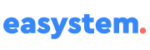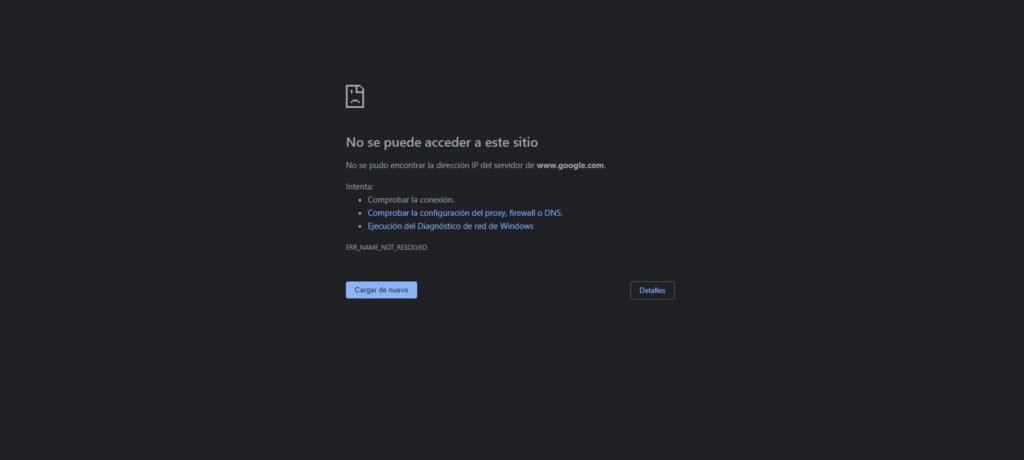
Si alguna vez te quedaste sin internet, pero curiosamente en otros dispositivos funciona, puedes ser víctima de algún software malicioso.
A veces sin quererlo se instalan aplicaciones de terceros que dicen mejorar nuestro equipo pero en realidad lo que hacen es ralentizar nuestro equipo o directamente quitar internet y no poder navegar.
Vamos a ver cómo podemos identificar este error y cómo solucionarlo.
Verificar que tenemos internet
Parece algo obvio pero lo primero que debemos hacer es verificar que nuestro equipo tiene internet asi no funcione ninguna pagina
Desde inicio escribimos “CMD” y realizamos un ping a alguna página de internet, por ejemplo Google
- Inicio y escribimos CMD
- En la pantalla negra escribimos “ping 8.8..8.8” sin las comillas
Debemos tener una pantalla como la anterior, donde recibimos respuesta desde 8.8.8.8, esto quiere decir que nuestro equipo está conectado a internet y el error está siendo provocado por un software que nos impide navegar
Si la respuesta es algo como la imagen, quiere decir que el problema no solo está en nuestro equipo, debemos validar con otros dispositivos si puede navegar, por ejemplo un teléfono celular o un portátil por cable o wifi
Entrando en modo seguro
Para validar si la falla está siendo provocada por un programa ya sea malicioso o por exceso de seguridad como es el caso de los firewall, debemos entrar en modo a prueba de fallas o seguro con funciones de red. Es muy importante marcar con funciones de red ya que necesitamos probar la conectividad
Para llegar hasta aquí
- Inicio
- Escribimos “msconfig”
- Abrimos configuración del sistema
- Y en la pestaña “Arranque” marcamos como la imagen
Si no estas seguro como entrar dale un vistazo a este post donde explicamos diferentes maneras de entrar en modo seguro dando clic aquí
Con esto entramos en modo seguro con funciones de red, deberíamos poder navegar sin problemas.
Ya estando aquí, te recomiendo desinstalar todas las aplicaciones que desconozcas o identifiques como sospechosas, tales como antivirus o barras de herramientas.
Si no estás muy seguro de cuáles aplicaciones debemos desinstalar, dale un vistazo al siguiente post donde te explicamos clic aquí!
Regresamos a nuestro equipo de manera normal y validamos que todo funciona correctamente.
Recuerda que para salir de modo seguro, debes realizar los mismos pasos que para entrar, desmarcando las casilla “Arranque a prueba de fallos”